

Keil uVision5是由KEIL公司开发的专业级C语言软件开发系统,该软件在在功能上、结构性、可读性、可维护性上都拥有着极为明显的优势,并且Keil uVision5更是内置了C编译器、宏汇编、连接器、库管理等多种工具与工程管理、源代码编辑、编译设uVision置等强大的功能,让用户能够更高效进行C语言编程。
Keil uVision5作为一个集成开发环境(IDE),不仅采用了全新的用户界面,让用户能最大限度使用多个窗口进行设计上的工作,而且还拥有完整开发方案的各式各样的功能可供使用,也拥有用集成环境、强大的软件仿真调试工具令你开发工作事半功倍。

一、提高了开发效率
软件组件选择方便, 各种软件组件随便我们选择
文件系统组件,是我们方便在内存,存储卡,内存设备中读写创建修订文件;
图形组件,灵活的人机交互界面;
网络组件,服务器网络套接字,物理层交互方便我们开发网络应用;
Usb组件,创建usb设备开发usb标准级别应用
二、轻松访问文档资源
我们提供所有资源的文档,您可以轻松查阅。
三、各种代码模板例程快速启动开发
MDK5.0提供了丰富的例程供您使用,加速您的产品研发进度!
四、项目维护简单,提升代码重复利用率
1、软件包包括了设备更新和版本管理,使得我们的项目维护变得简单。
2、简化了设备更换
为什么这样说呢?在以往我们更换新设备可能还要再重新写驱动写应用程序之类的,现在没有那么麻烦了,这也从更本上解决了代码复用的问题。
在MDK5.0中我们的一些外设驱动会成为新的 CMSIS-Driver标准的驱动,并且这些驱动不受MDK专业版限制使用,也可被其他的一些中间组件栈使用。每一个是能的外设,我们会提供一个一致的结构体来访问它,不同的外设只需要配置一个RTE_device.h的配置文件,就可访问它。驱动结构体如下:
这样我们再跟换设备后,基本上不用改动什么就可以直接使用了,使得代码复用成为可能。
五、灵活性更强
1、软件包支持新设备
我们的驱动中基本涵盖了市面上绝大多数的硬件设备,并且我们的工程师一直在不停地 提供新设备的驱动。如果您有新设备的加入,不用担心我们也会尽可能地提供支持的。
2、开源可加入第三方组件
MDK5 software packs是开源的,您也可以加入自己的组件,或者第三方组件我们都是支持的。
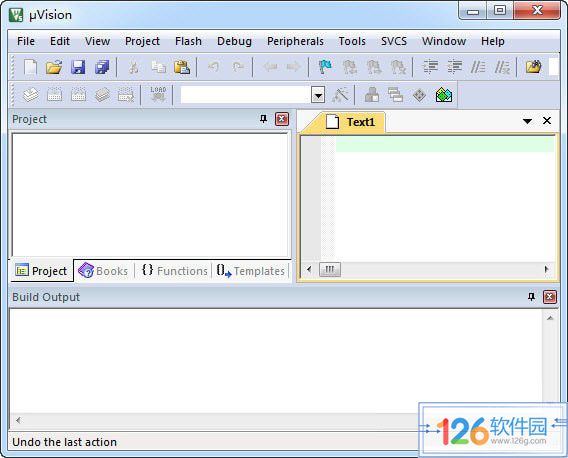
1、项目经理,Make Utility,Debugger,现代编辑
已经组合成单个用户界面,加速了应用程序的开发。 编辑时,可以配置调试器功能。 在调试时,可以对源代码进行更改。
2、μVision模拟器
使用μVision模拟器编写,测试和调试应用程序。它允许您在硬件可用之前调查不同的硬件配置。 μVision模拟器可以模拟大多数片上外设。
3、模拟器和目标调试器
两个调试接口都实现了相同的外观和感觉,并大大缩短了学习曲线。
4、System Viewer
显示有关外设寄存器的信息,并允许您在运行时手动更改属性值。
5、代码覆盖率
提供有关应用程序执行的统计数据。安全关键系统可以进行彻底的测试和验证。可以查看和打印执行分析报告以满足认证要求。
6、逻辑分析仪
显示时间图上值的变化。研究信号和变量的变化并查看它们的依赖性或相关性。
7、设备数据库
允许您根据使用的微控制器自动配置开发环境。为开发人员提供默认设置,以减少配置工具所需的时间。
8、模板编辑器
创建通用文本序列或标题块。使用模板将标准文本,标题描述和通用代码块插入到程序结构中。
9、源浏览器
使用浏览器在编码过程中快速导航。节省开发期间的时间。除了查找功能外,还可以使用此功能。
10、配置向导
提供图形界面以维护设备和启动代码设置。而不是滚动启动文件,使用此类高级GUI功能。
11、第三方工具
μVision集成了其他工具,如版本控制系统或CASE工具。所有配置详细信息都保存在μVision项目文件中。
12、调试和闪存编程
ULINK调试和跟踪适配器随附预配置的闪存编程算法,可以根据特定需要进行修改和调整。
13、多项目管理器
允许您将逻辑上相互依赖的μVision项目组合到一个单项多项目中。这增加了嵌入式系统应用程序设计的概述,一致性和透明度。
1、在本站下载Keil uVision 5这款软件后,我们选中软件压缩包,鼠标右击选择解压到Keil5。
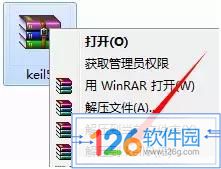
2、双击打开解压文件夹中的MDK511文件夹。
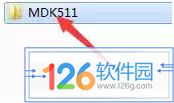
3、双击打开mdk511。
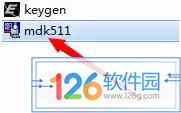
4、点击Next。
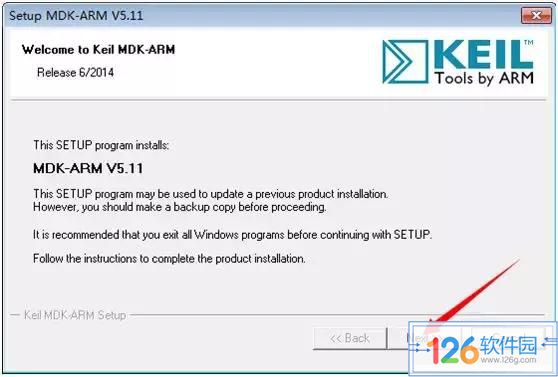
5、勾选I accept,然后点击Next。
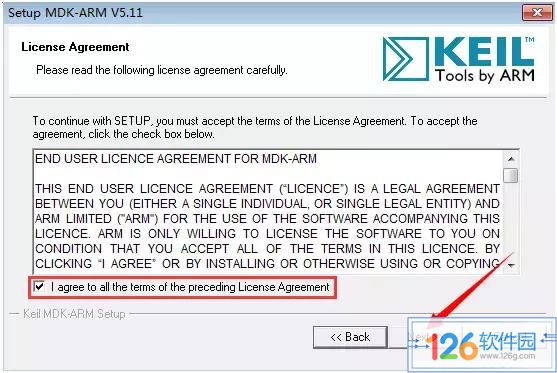
6、分别点击Core与Pack后面的Browse更改安装路径,建议安装在除C盘以外的其它磁盘,可以在D盘或者其它盘创建一个keil5文件夹,然后点击Next。
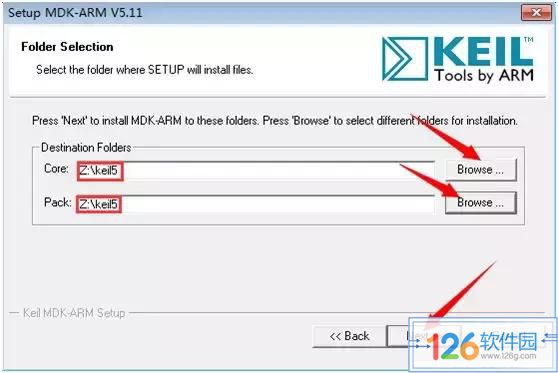
7、任意填写上述安装信息,然后点击Next。
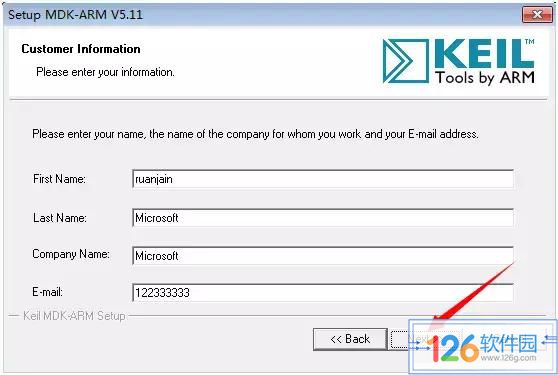
8、安装中(等待1分钟左右)。
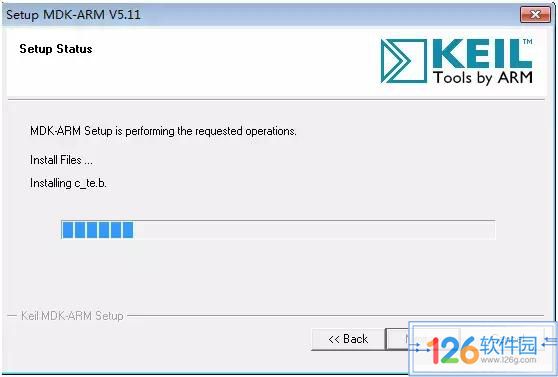
9、点击Finish。
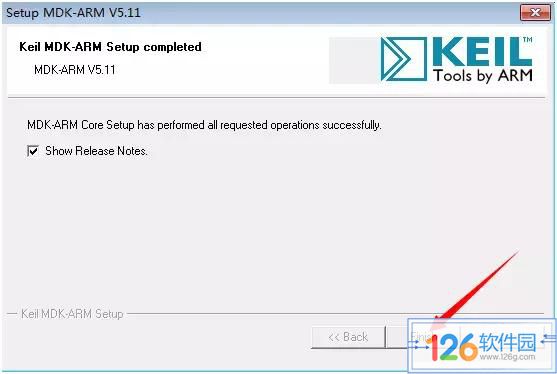
10、双击桌面Keil uVision5。

11、点击菜单栏File,然后点击License选项。
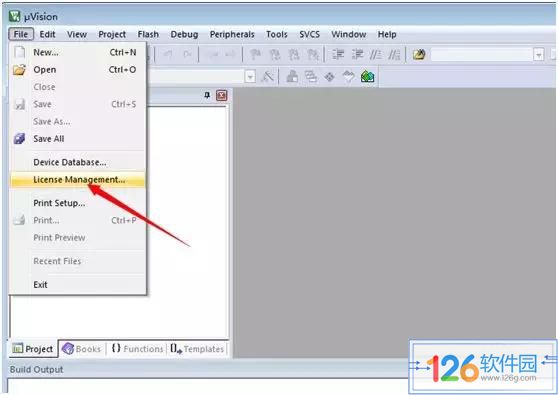
12、在解压文件夹中找到keygen,鼠标右键以管理员身份运行。
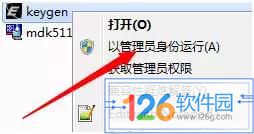
13、复制CID中的内容,将其粘贴到到2处的CID中,然后选择Target选项框中ARM选项,再点击Generate,然后复制5处的内容,将其粘贴到6处的New license中然后点击Add LIC。
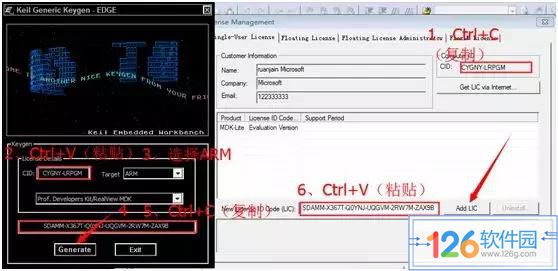
14、点击Close。
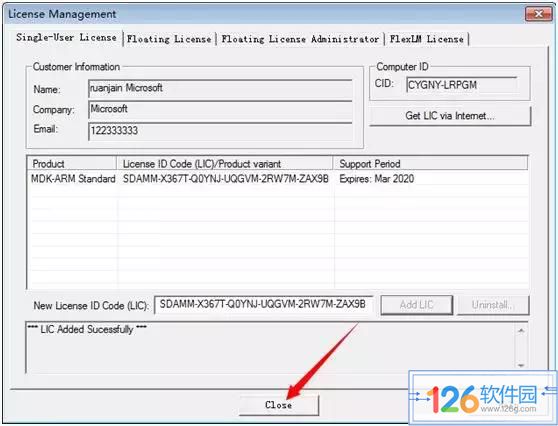
15、安装完成。
第一步:
点击工程[Project]------->:新建vision工程[Create New Project]
选择保存位置,输入工程名
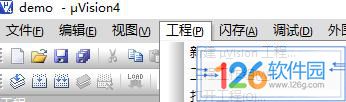
第二步:
选择工程位置,输入工程名称,点击确定
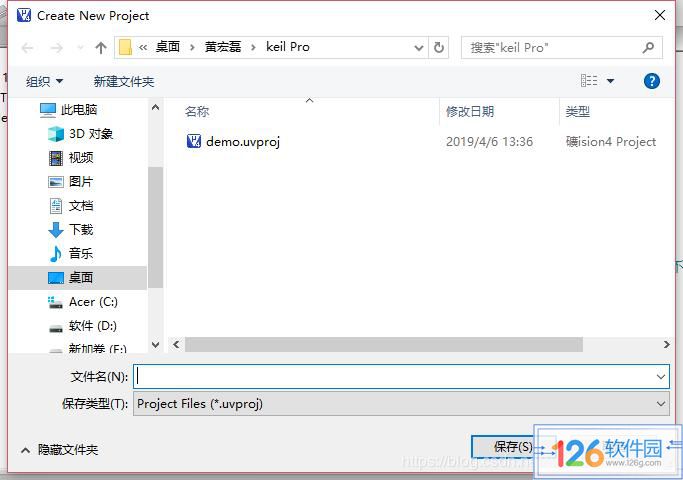
第三步:
选择芯片,在这里我选择Atmel的AT89C52.点击确定,在弹出的对话框中选择是否要添加启动文件。
(注:STARTUP.A51是80C51系列单片机的启动代码,主要用来对内部数据存储器清零,并初始化硬件和重入函数堆栈指针等,一般建议选择‘是’按钮。初学者所写程序一般比较简单,可以选择‘否’按钮)
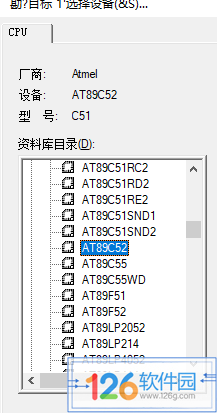
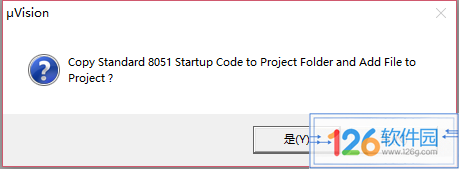
第四步:
建立源程序文件。点击文件—>新建 [File]----->[New],或者是直接点击下图红色部分。新建一个文件,点击保存按钮,默认保存在工程文件目录下,输入文件名称。点击保存。
(注意:如果是用C语言编写后缀用.c,如果是用汇编语言来编写后缀用.ASM)

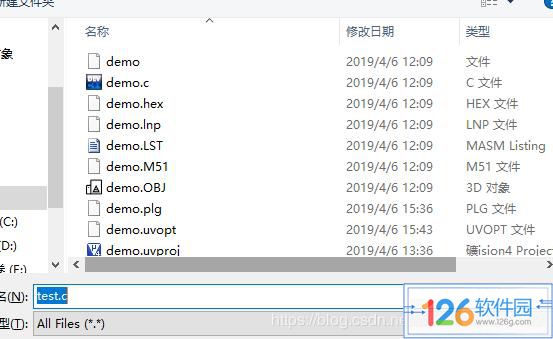
第五步:
在源组1[Target1]中点击右键选择添加添加文件到组[Add Files to Group ‘Source Group1’],或者双击源组[Target1]。选择所要添加的文件双击或者点击添加,然后关闭。
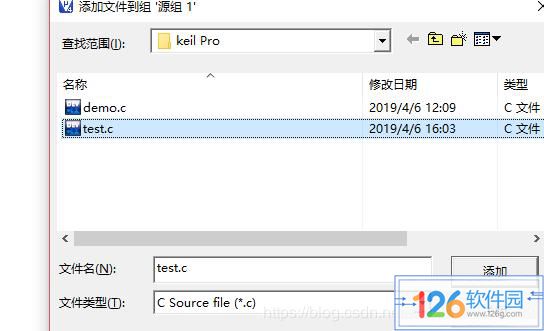
 立即查看
立即查看108MB/国产软件
2021-12-10
 立即查看
立即查看1.74GB/国产软件
2021-01-12
 立即查看
立即查看896MB/国产软件
2021-02-25
 立即查看
立即查看88.18MB/国产软件
2021-01-14
 立即查看
立即查看379MB/国产软件
2021-02-04
 立即查看
立即查看12.38MB/国产软件
2021-03-27
 立即查看
立即查看246.13MB/国产软件
2021-02-24
 立即查看
立即查看231.41MB/国产软件
2021-03-11
 立即查看
立即查看2.54GB/国产软件
2021-01-12
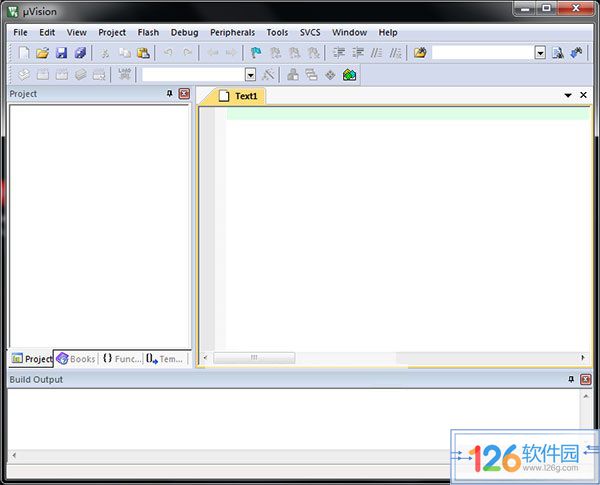

UPUPOO激活码领取软件77.98MB / 2021-02-06
点击查看Photoshop 2020破解版1.9GB / 2021-01-04
点击查看Maya2021最新版1.86GB / 2021-02-03
点击查看Xshell7激活破解版88.18MB / 2021-01-14
点击查看RPG Maker MV全能修改器507KB / 2021-01-05
点击查看OC渲染器4.0破解版114.83MB / 2021-01-15
点击查看AI全自动剪辑软件破解版121MB / 2021-02-19
点击查看Auto Unlocker破解版35.7MB / 2021-11-12
点击查看diskgenius专业版38.7MB / 2021-09-25
点击查看方方格子Excel工具箱下载94.55MB / 2021-02-04
点击查看Photoshop 2020破解版1.9GB / 2021-01-04
点击查看CorelDRAW2021破解版727.34MB / 2021-01-16
点击查看